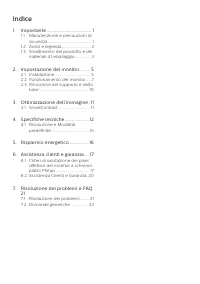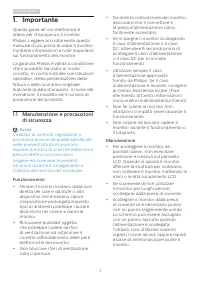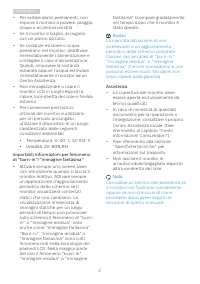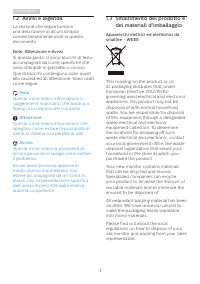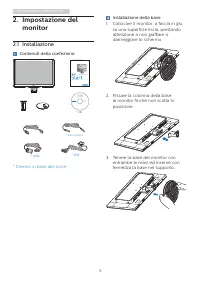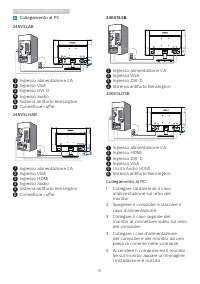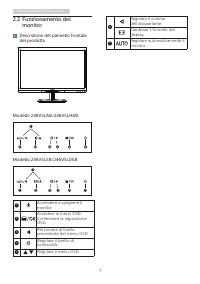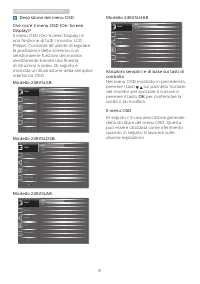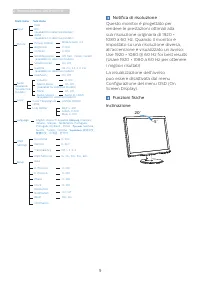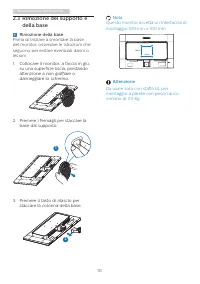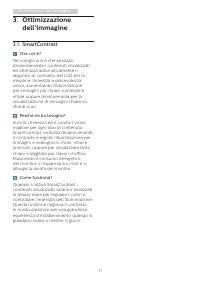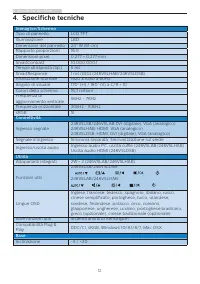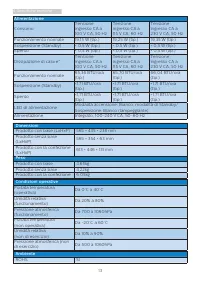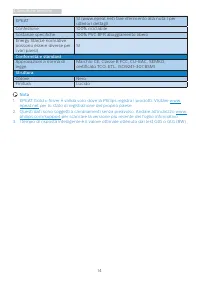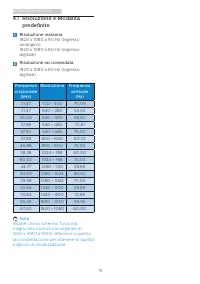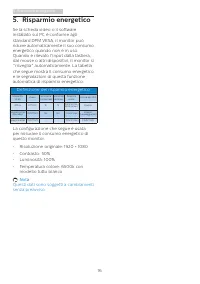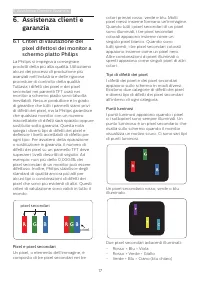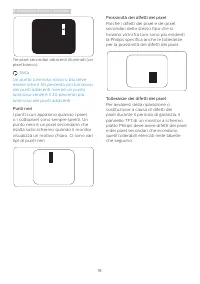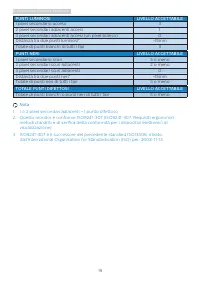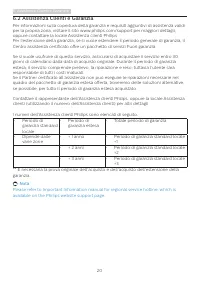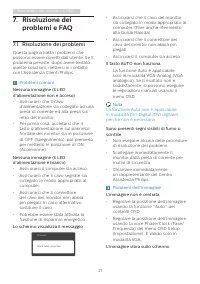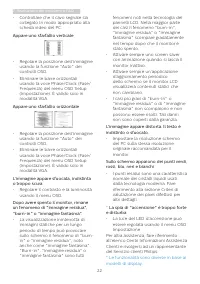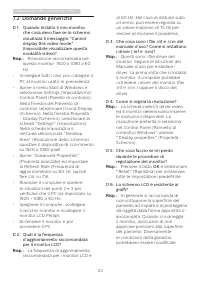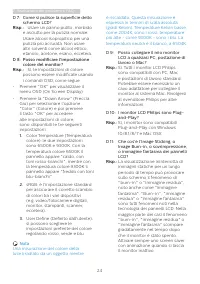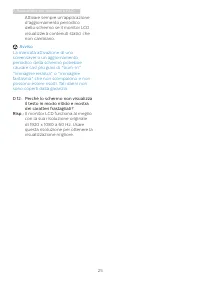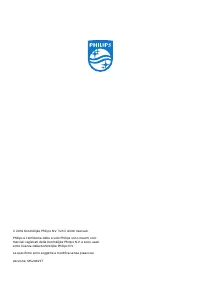Pagina 2 - Indice; Manutenzione e precauzioni di; Risoluzione dei problemi e FAQ
Indice 1. Importante ..................................... 1 1.1 Manutenzione e precauzioni di sicurezza ......................................... 1 1.2 Avvisi e legenda ........................... 31.3 Smaltimento del prodotto e dei materiali d’imballaggio ............... 3 2. Impostazione del moni...
Pagina 3 - Avvisi
1 1. Importante 1. Importante Questa guida all’uso elettronica è intesa per chiunque usi il monitor Philips. Leggere accuratamente questo manuale d’uso prima di usare il monitor. Contiene informazioni e note importanti sul funzionamento del monitor. La garanzia Philips è valida a condizione che il p...
Pagina 5 - Avvisi e legenda; Note, Attenzione e Avvisi; Smaltimento del prodotto e
3 1. Importante 1.2 Avvisi e legenda La sezione che segue fornisce una descrizione di alcuni simboli convenzionalmente usati in questo documento. Note, Attenzione e Avvisi In questa guida, ci sono blocchi di testo accompagnati da icone specifiche che sono stampati in grassetto o corsivo. Questi bloc...
Pagina 7 - Impostazione del monitor; Installazione della base; Impostazione del; Contenuti della confezione
5 2. Impostazione del monitor Installazione della base 1. Collocare il monitor, a faccia in giù, su una superficie liscia, prestando attenzione a non graffiare o danneggiare lo schermo. 2. Fissare la colonna della base al monitor finché non scatta in posizione. 3. Tenere la base del monitor con entr...
Pagina 8 - Collegamento al PC
6 2. Impostazione del monitor Collegamento al PC 246V5LAB 5 6 1 Ingresso alimentazione CA 2 Ingresso VGA 3 Ingresso DVI-D 4 Ingresso audio 5 Sistema antifurto Kensington 6 Connettore cuffie 246V5LHAB 5 6 1 Ingresso alimentazione CA 2 Ingresso VGA 3 Ingresso HDMI 4 Ingresso audio 5 Sistema antifurto ...
Pagina 9 - Funzionamento del; Descrizione del pannello frontale; Regolare il menu OSD.
7 2. Impostazione del monitor 2.2 Funzionamento del monitor Descrizione del pannello frontale del prodotto Modello 246V5LAB/246V5LHAB: 5 6 2 3 4 7 Modello 246V5LSB/246V5LDSB: 5 6 2 1 3 4 7 1 Accendere e spegnere il monitor. 2 Accedere al menu OSD.Confermare la regolazione OSD. 3 Per tornare al livel...
Pagina 10 - Descrizione del menu OSD
8 2. Impostazione del monitor Descrizione del menu OSD Che cos’è il menu OSD (On-Screen Display)? Il menu OSD (On-Screen Display) è una funzione di tutti i monitor LCD Philips. Consente all’utente di regolare le prestazioni dello schermo o di selezionare le funzioni del monitor direttamente tramite ...
Pagina 11 - Notifica di risoluzione
9 2. Impostazione del monitor Main menu Sub menu Picture Wide Screen, 4:3 0 ~ 100 0 ~ 100 Picture FormatBrightnessContrast Off, Fast , Faster, Fastest SmartResponse OSD Settings 0 ~ 100 0 ~ 100 Off, 1, 2, 3, 4 5s, 10s, 20s, 30s, 60s Horizontal Vertical Transparency OSD Time Out Setup 0 ~ 100 On, Off...
Pagina 12 - Rimozione del supporto e; Rimozione della base
10 2. Impostazione del monitor 2.3 Rimozione del supporto e della base Rimozione della base Prima di iniziare a smontare la base del monitor, osservare le istruzioni che seguono per evitare eventuali danni o lesioni. 1. Collocare il monitor, a faccia in giù, su una superficie liscia, prestando atten...
Pagina 13 - Ottimizzazione dell’immagine; dell’immagine; Perché ne ho bisogno?
11 3. Ottimizzazione dell’immagine 3. Ottimizzazione dell’immagine 3.1 SmartContrast Che cos’è? Tecnologia unica che analizza dinamicamente i contenuti visualizzati ed ottimizza automaticamente il rapporto di contrasto del LCD per la massima chiarezza e piacevolezza visiva, aumentando l'illuminazion...
Pagina 14 - Specifiche tecniche; Connettività
12 4. Specifiche tecniche 4. Specifiche tecniche Immagine/Schermo Tipo di pannello LCD TFT Illuminazione LED Dimensioni del pannello 24'' W (61 cm) Rapporto proporzioni 16:9 Dimensioni pixel 0,277 × 0,277 mm SmartContrast 10.000.000:1 Tempo di risposta (tip.) 5 ms SmartResponse 1 ms (GtG) (246V5LHAB...
Pagina 15 - Alimentazione
13 4. Specifiche tecniche Alimentazione Consumo Tensione ingresso CA a 100 V CA, 50 Hz Tensione ingresso CA a 115 V CA, 60 Hz Tensione ingresso CA a 230 V CA, 50 Hz Funzionamento normale 19,15 W (tip.) 19,25 W (tip.) 19,35 W (tip.) Sospensione (Standby) < 0,5 W (tip.) < 0,5 W (tip.) < 0,5 W...
Pagina 16 - Conformità e standard
14 4. Specifiche tecniche EPEAT SÌ (www.epeat.net) fare riferimento alla nota 1 per ulteriori dettagli Confezione 100% riciclabile Sostanze specifiche 100% PVC BFR alloggiamento libero Energy Star(Le normative possono essere diverse per i vari paesi) SÌ Conformità e standard Approvazioni a norma di ...
Pagina 17 - Risoluzione e Modalità; Risoluzione massima
15 4. Specifiche tecniche 4.1 Risoluzione e Modalità predefinite Risoluzione massima 1920 x 1080 a 60 Hz (ingresso analogico)1920 x 1080 a 60 Hz (ingresso digitale) Risoluzione raccomandata 1920 x 1080 a 60 Hz (ingresso digitale) Frequenza orizzontale (kHz) Risoluzione Frequenza verticale (Hz) 31,47...
Pagina 18 - Risparmio energetico; Definizione del risparmio energetico
16 5. Risparmio energetico 5. Risparmio energetico Se la scheda video o il software installato sul PC è conforme agli standard DPM VESA, il monitor può ridurre automaticamente il suo consumo energetico quando non è in uso. Quando è rilevato l'input dalla tastiera, dal mouse o altri dispositivi, il m...
Pagina 19 - Assistenza Clienti e Garanzia; Assistenza clienti e; Criteri di valutazione dei; pixel secondari; Pixel e pixel secondari
17 6. Assistenza Clienti e Garanzia 6. Assistenza clienti e garanzia 6.1 Criteri di valutazione dei pixel difettosi dei monitor a schermo piatto Philips La Philips si impegna a consegnare prodotti della più alta qualità. Utilizziamo alcuni dei processi di produzione più avanzati nell'industria e del...
Pagina 20 - Nota
18 6. Assistenza Clienti e Garanzia Tre pixel secondari adiacenti illuminati (un pixel bianco). Nota Un punto luminoso rosso o blu deve essere oltre il 50 percento più luminoso dei punti adiacenti mentre un punto luminoso verde è il 30 percento più luminoso dei punti adiacenti. Punti neri I punti sc...
Pagina 22 - Assistenza Clienti e Garanzia; Totale periodo di garanzia
20 6. Assistenza Clienti e Garanzia 6.2 Assistenza Clienti e Garanzia Per informazioni sulla copertura della garanzia e requisiti aggiuntivi di assistenza validi per la propria zona, visitare il sito www.philips.com/support per maggiori dettagli, oppure contattare la locale Assistenza clienti Philip...
Pagina 23 - Risoluzione dei problemi e FAQ; problemi e FAQ; Risoluzione dei problemi; Problemi comuni; Assicurarsi il computer sia acceso.
21 7. Risoluzione dei problemi e FAQ 7. Risoluzione dei problemi e FAQ 7.1 Risoluzione dei problemi Questa pagina tratta i problemi che possono essere corretti dall’utente. Se il problema persiste, dopo avere tentato queste soluzioni, mettersi in contatto con l’Assistenza Clienti Philips. Problemi c...
Pagina 24 - Appare uno sfarfallio verticale
22 7. Risoluzione dei problemi e FAQ • Controllare che il cavo segnale sia collegato in modo appropriato alla scheda video del PC. Appare uno sfarfallio verticale • Regolare la posizione dell’immagine usando la funzione "Auto" dei controlli OSD. • Eliminare le barre orizzontali usando la voc...
Pagina 25 - Domande generiche; D 2: Qual è la frequenza
23 7. Risoluzione dei problemi e FAQ 7.2 Domande generiche D 1: Quando installo il mio monitor, che cosa devo fare se lo schermo visualizza il messaggio "Cannot display this video mode" (Impossibile visualizzare questa modalità video)? Risp.: Risoluzione raccomandata per questo monitor: 1920...
Pagina 26 - D 7: Come si pulisce la superficie dello
24 7. Risoluzione dei problemi e FAQ D 7: Come si pulisce la superficie dello schermo LCD? Risp.: Usare un panno pulito, morbido e asciutto per la pulizia normale. Usare alcool isopropilico per una pulizia più accurata. Non usare altri solventi come alcool etilico, etanolo, acetone, esano, eccetera....
Pagina 27 - Avviso
25 7. Risoluzione dei problemi e FAQ Attivare sempre un’applicazione d’aggiornamento periodico dello schermo se il monitor LCD visualizzerà contenuti statici che non cambiano. Avviso La mancata attivazione di uno screensaver o un aggiornamento periodico della schermo potrebbe causare casi più gravi ...